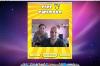Από τότε που ο Jarkko "Wiz" Oikarinen δημιούργησε το πρώτο πρόγραμμα-πελάτη Internet Relay Chat το 1988, οι χρήστες συνομιλίας χρησιμοποιούν emoticon για να κάνουν τα μηνύματα πιο σύντομα και πιο διασκεδαστικά. Τα emoticon, που μερικές φορές ονομάζονται smileys, είναι μικρά κινούμενα σχέδια που χρησιμοποιούν οι χρήστες συνομιλίας για να εμφανίσουν οπτικά συναισθήματα αντί να πληκτρολογήσουν μια δέσμη λέξεων. Ένα smiley μπορεί να εκφράσει μια σκέψη ή ένα συναίσθημα γρήγορα χωρίς να χρειάζεται να το περιγράψει με κείμενο και τείνει να οδηγεί σε ένα πιο χαλαρό μήνυμα. Τα χαμόγελα είναι αποτελεσματικά εργαλεία οπτικής επικοινωνίας και για μηνύματα email, και η χρήση τους στο Outlook είναι σχετικά απλή.
Κατεβάστε το Animated Smiley
Βήμα 1
Κατευθύνετε το πρόγραμμα περιήγησής σας στο Web σε έναν ιστότοπο που προσφέρει δωρεάν κινούμενα emoticon για λήψη. Ιστότοποι όπως οι FreeSmileys.org, MessengerFreak.com και MyEmoticons.com διαθέτουν χιλιάδες δωρεάν emoticons και smileys που μπορείτε να εισαγάγετε στα μηνύματα ηλεκτρονικού ταχυδρομείου του Outlook.
Το βίντεο της ημέρας
Βήμα 2
Περιηγηθείτε στις διάφορες κατηγορίες των κινούμενων εικονιδίων emoticon και επιλέξτε αυτό που είναι κατάλληλο για το μήνυμα που θέλετε να στείλετε. Αφού επιλέξετε ένα emoticon, κάντε δεξί κλικ στην κινούμενη εικόνα και κάντε κλικ στην επιλογή "Αποθήκευση εικόνας ως" ή "Αποθήκευση εικόνας ως" στο αναδυόμενο μενού.
Βήμα 3
Κάντε κλικ στο σύνδεσμο "Εικόνες" κάτω από την κεφαλίδα "Βιβλιοθήκες" στο νέο παράθυρο της Εξερεύνησης των Windows. Κάντε κλικ στο κουμπί "Νέος φάκελος" και αντικαταστήστε το όνομα "Νέος φάκελος" με "Emoticons" ή "Smileys". Πατήστε το πλήκτρο "Enter" για να ολοκληρώσετε την αλλαγή του ονόματος του φακέλου. Κάντε διπλό κλικ στον νέο φάκελο για να τον ανοίξετε.
Βήμα 4
Κάντε κλικ στο κουμπί "Αποθήκευση" και περιμένετε μερικά δευτερόλεπτα μέχρι το πρόγραμμα περιήγησης να πραγματοποιήσει λήψη της κινούμενης εικόνας στον υπολογιστή σας.
Εισαγάγετε κινούμενη εικόνα στο Outlook
Βήμα 1
Εκκινήστε το Microsoft Outlook στον υπολογιστή σας. Κάντε κλικ στο "Νέο E-mail" στη γραμμή κορδέλας. Κάντε κλικ στο κουμπί "Προς" και επιλέξτε έναν παραλήπτη από το Βιβλίο διευθύνσεων του Outlook.
Βήμα 2
Εισαγάγετε ένα θέμα στο πεδίο "Θέμα" και κείμενο στην ενότητα του σώματος του μηνύματος του παραθύρου του email όπως θα κάνατε συνήθως. Μόλις φτάσετε στο σημείο στο κείμενο του μηνύματος email όπου θέλετε να εισαγάγετε ένα κινούμενο εικονίδιο emoticon ή smiley, κάντε κλικ στην καρτέλα "Εισαγωγή" στη γραμμή κορδέλας του Outlook.
Βήμα 3
Κάντε κλικ στην καρτέλα "Μορφοποίηση κειμένου" στη γραμμή κορδέλας. Κάντε κλικ στο κουμπί "HTML" στην ομάδα "Μορφή".
Βήμα 4
Κάντε κλικ στο εικονίδιο "Εικόνα" στην ομάδα "Εικονογραφήσεις". Το Outlook ανοίγει ένα νέο παράθυρο που εμφανίζει τους φακέλους της βιβλιοθήκης εικόνων στον υπολογιστή σας. Κάντε διπλό κλικ στο φάκελο "Emoticons" ή "Smileys" που δημιουργήσατε νωρίτερα.
Βήμα 5
Επιλέξτε την κινούμενη εικόνα που κατεβάσατε νωρίτερα και κάντε κλικ στο "Εισαγωγή". Το Outlook εισάγει την εικόνα στο μήνυμα. Εισαγάγετε πρόσθετο κείμενο ή εικόνες όπως απαιτείται.
Βήμα 6
Κάντε κλικ στο κουμπί "Αποστολή" για να στείλετε το μήνυμα. Μόλις ο παραλήπτης ανοίξει το μήνυμα, το κινούμενο smiley είναι ορατό.
Υπόδειξη
Ο παραλήπτης του μηνύματος με το κινούμενο smiley πρέπει να διαθέτει πρόγραμμα-πελάτη email με δυνατότητα HTML για να προβάλει το μήνυμα. Οι περισσότερες σύγχρονες εφαρμογές email υποστηρίζουν την προβολή email με μορφοποίηση HTML. Ωστόσο, εάν ο παραλήπτης χρησιμοποιεί μια παλαιότερη εφαρμογή email, η εικόνα ενδέχεται να μην εμφανίζεται στην κινούμενη εικόνα.